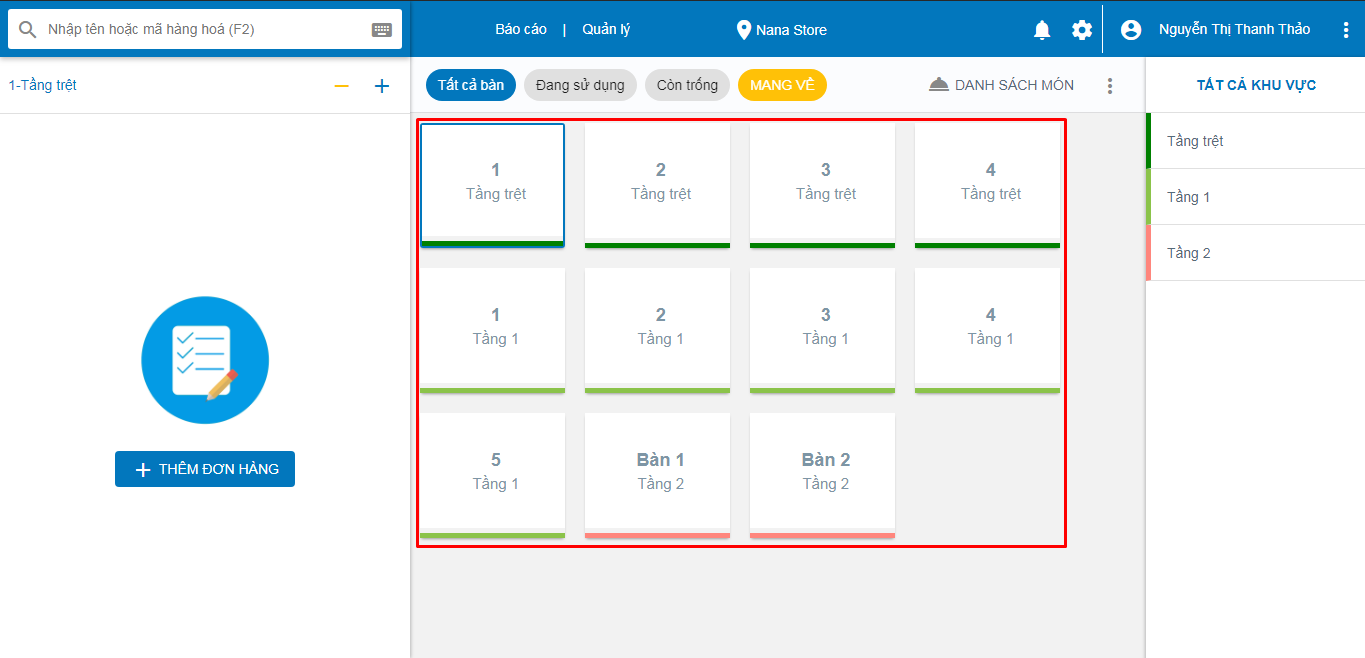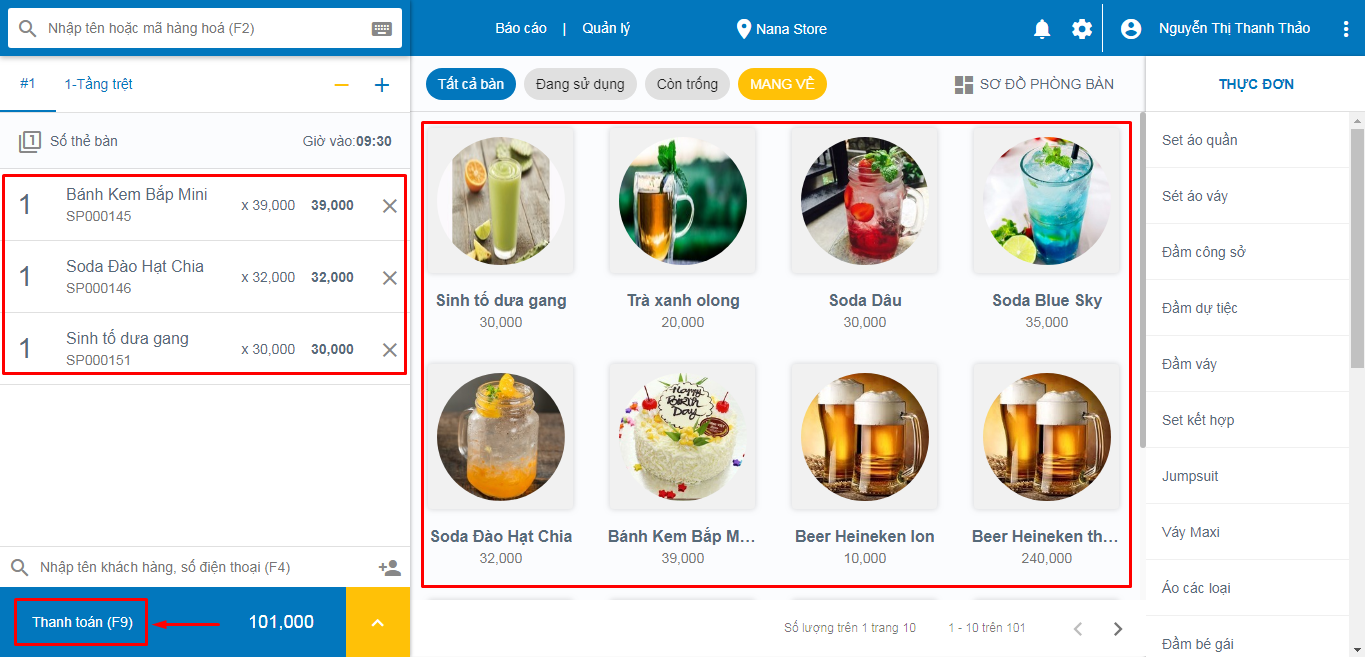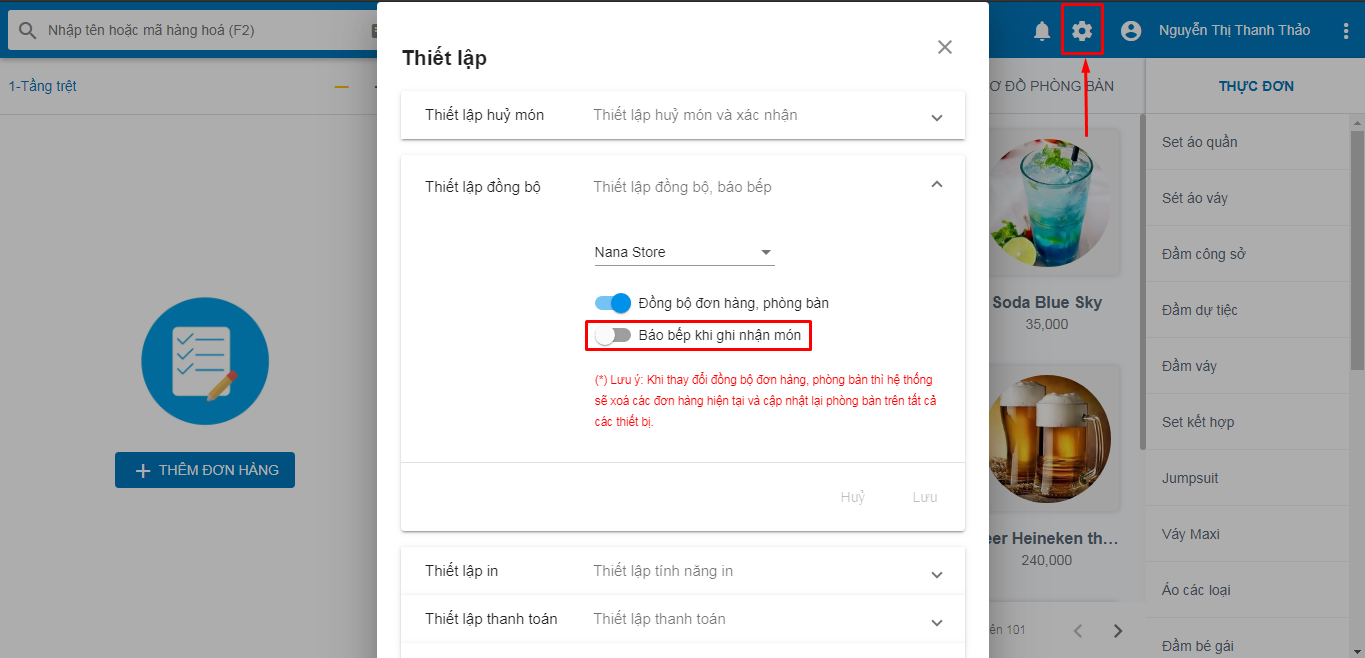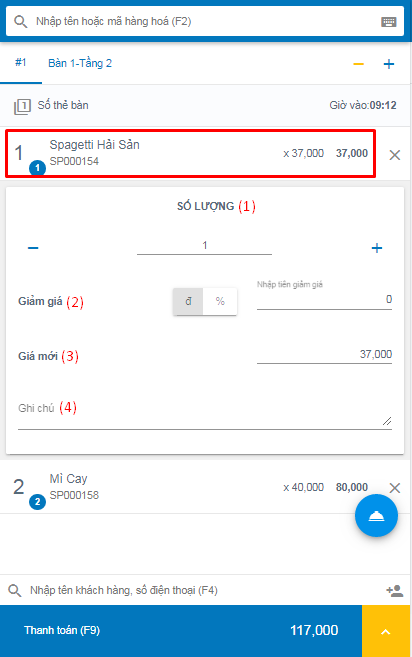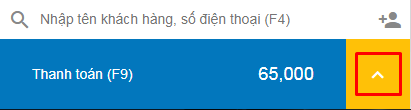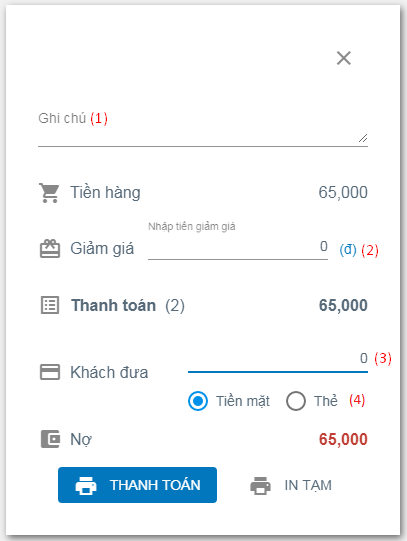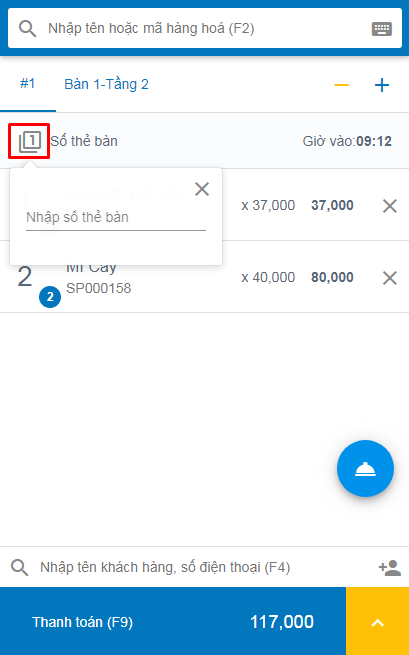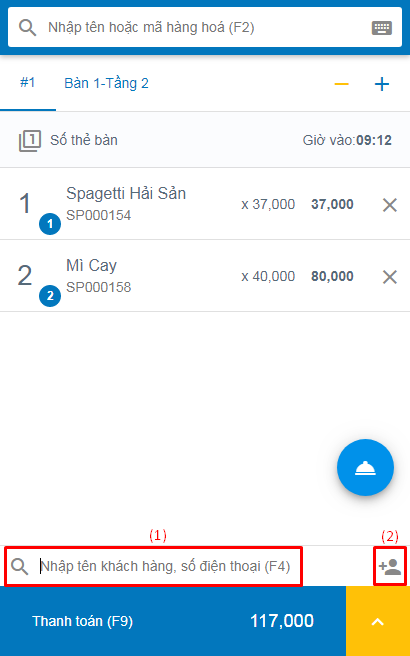- Suno FnB
Quy trình order - bán hàng Suno FnB
Đối với những cửa hàng không có màn hình bếp, quy trình đơn giản nhất là CHỌN BÀN – TẠO ĐƠN HÀNG – CHỌN MÓN – THANH TOÁN.
Trên giao diện chính Suno FnB, tại sơ đồ phòng bàn, chọn bàn muốn tạo đơn hàng.
Có 2 cách tạo đơn hàng, có thể click + THÊM ĐƠN HÀNG hoặc click vào dấu + như hình bên dưới:
Tiếp theo, chọn món bằng cách nhấp vào món trên menu hoặc tìm món trên thanh tìm kiếm và bấm Thanh toán để hoàn tất:
Đối với những cửa hàng có Bếp, quy trình sẽ là CHỌN BÀN – TẠO ĐƠN HÀNG – CHỌN MÓN – BÁO BẾP – THANH TOÁN.
Tương tự như trên, nhưng ta có thêm thao tác báo bếp.
Bật màn hình bếp: Nhấp vào biểu tượng cài đặt (hình dưới) rồi chọn Thiết lập.Ở mục Thiết lập đồng bộ, bật Báo bếp khi chọn món sau đó nhấn LƯU để hoàn tất.
Sau khi đã chọn món, click vào icon như hình dưới để báo bếp (Tham khảo quản lý bếp tại đây):
Các thao tác khác khi order:
- Ta có thể thêm (2) hoặc hủy (1) đơn hàng trong cùng một bàn:
- Thao tác với món trong đơn hàng (click vào món đã chọn trên đơn hàng), tại đây ta có thể: chỉnh sửa số lượng món (1), giảm giá theo phần trăm hoặc VNĐ (2), nhập giá mới (3) và thêm ghi chú cho món (4):
- Thao tác trên chi tiết đơn hàng (click vào icon như hình dưới để xem chi tiết đơn hàng): thêm ghi chú (1), giảm giá đơn hàng theo % hoặc VNĐ (2), nhập tiền khách đưa (3), chọn hình thức thanh toán (4):
- Nhập số thẻ bàn cho đơn hàng: Ở một số cửa hàng, khách order tại quầy rồi lấy số thẻ bàn, khi hoàn thành món, nhân viên sẽ dựa trên số thẻ bàn để báo khách đến quầy lấy hoặc mang món đến tận nơi.
- Thêm khách hàng đã có trong hệ thống (1) và tạo khách hàng mới (2):